|
On commence
1. Ouvrir le tube
''texturescameron_ice.jpg - Transformer en calque Raster 1
2. Image - Image en négatif
3.
Effets - Modules
externes - Flaming Pear - Demitone 50
4. Effets-
Modules externes - Mura's Meister - Perspective Tiling - par
défaut
5. Sélections
- Charger- Enregistrer une sélection à partir du disque
- Charger la sélection
'larmes_pierre_1''
6. Calques -
Nouveau calque raster
7. Pot
de peinture -
Remplir de la couleur blanche
8. Effets
- Modules externes - Filters Unlimited 2.0 - Lumière Ambiance
- Simple Cone gradient
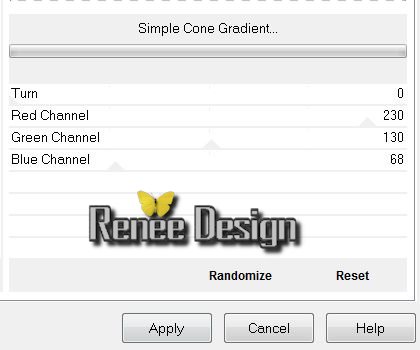
9. Effets - Modules
externes - Filters Unlimited 2.0 -
Jeux de lignes - Enlacement par défaut
10.

11. Calques
- Dupliquer
12.
Effets - Modules - Simple - Pizza Slice
Mirror
13.
Effets - Effets 3 D - Ombre Portée
1/1/50/20 noir
14.
Sélection
personnalisée


15. Sélections -
Transformer la
sélection en calque
16. Effets -
Effets de texture - Briques
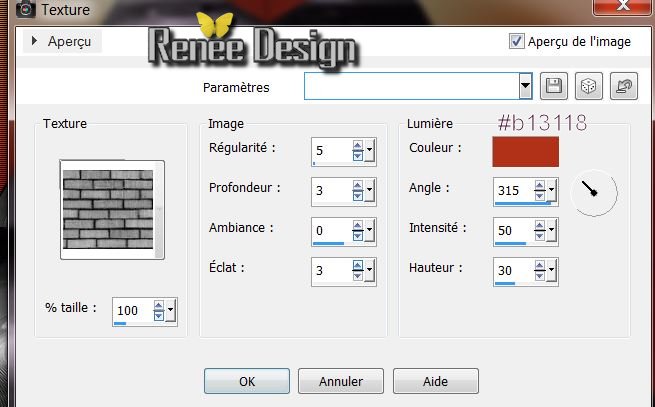
17.

18. Effets-
Modules externes - Mura's Meister -
Perspective Tiling
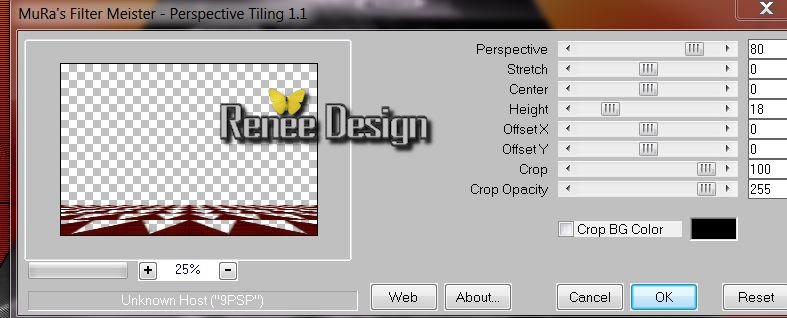
19.
Sélection personnalisée

20.

Vous en êtes là
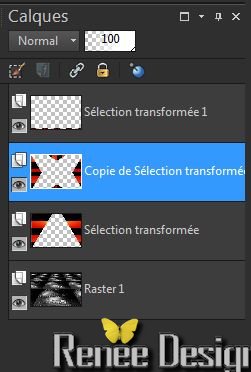
21.

- Se placer sur Copie de Sélection
transformée
22. Activer votre outil lasso sélectionner le petit
triangle du bas

23.

24.
Revenir sur le calque du haut
(Sélection transformée1)
25.
Effets - Effets de Distorsion - Bombage
- Intensité à 50
26. Effets - Modules
externes - Alien Skin EyeCandy 5 - Impact - Perspective shadow- Factory
settings
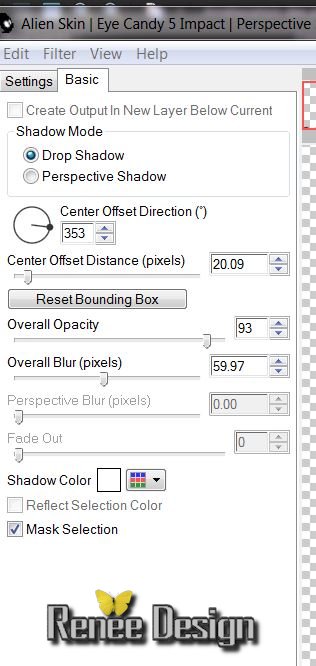
Refaire une seconde fois effet du filtre
27. Calques - Nouveau calque
raster
28. Sélections - Charger-
Enregistrer une sélection à partir du disque - Charger
la sélection ''larmes _de
_pierre_2"
29. Editer copier ''larmes_pierre_barre''-
Editer coller dans la sélection
30.

Votre résultat sera comme ceci

31. Calques - Dupliquer
- Image Miroir
32. Calques - Nouveau calque
raster
33. Sélection personnalisée

34.
Palette des couleurs mettre en Avant plan le dégradé
''ES Ocean Breeze134'' configuré en Mode Linéaire comme
ceci
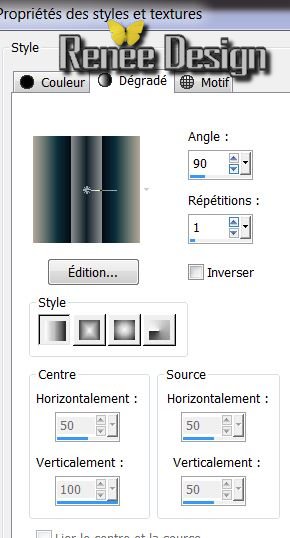
- Pot de peinture
opacité a 50 - Remplir
du dégradé''ES Ocean Breeze134''
n'oubliez pas de remettre opacité
a 100 de votre pot de peinture
35.
36.
Effets- Effets 3 D - Ombre Portée 3/346/12 Noir
37.
Effets - Effets de distorsion - Miroir déformant
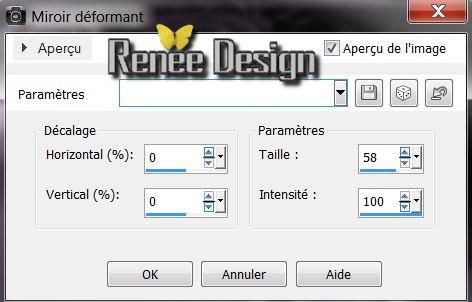
38.
Effets - Modules externes - Xero XL- Titanium
(selon la version de votre filtre
l'effet sera peut être légèrement différent)
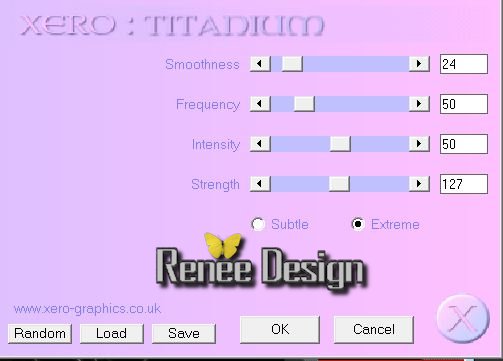
39. Vous
placer sur le calque du bas le (raster1)
40.
Editer copier Editer coller comme nouveau calque ''scenery46-misted de dragonblu''
41.
Calques - Dupliquer
- Image Miroir
42. Bien
le placer comme ceci

43.
Editer copier
Editer coller comme nouveau calque ''Art 1 8 -2011 misted tube of Devil''
-
Calques- Réorganiser
- Déplacer vers le bas (bien le placer entre les 2 parties du mur )
Vous avez ceci comme résultat sur votre travail

44. Vous
en êtes là dans votre palette des calques
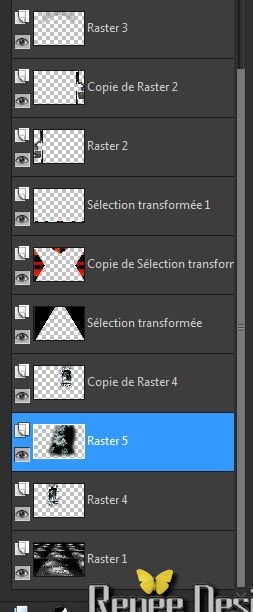
45. Activer votre outil sélection
(S) - Rectangle -sélectionner cette partie
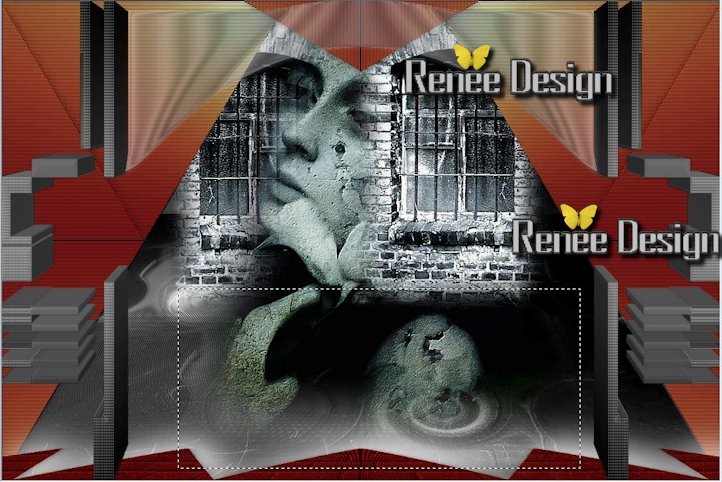


47. Se
replacer en haut de la palette des calques
48.
Ouvrir le tube ""AR528'' - Image redimensionner
à 80%
- Editer copier - Editer
coller comme nouveau calque
49.
Editer copier - Editer coller comme nouveau calque ''larmes_pierres_image_1'' - bien placer voir terminé
50.
Ouvrir le tube ''larmes_pierre_bille ''
- Image Retourner
- Editer copier - Editer
coller comme nouveau calque
- Calques
- dupliquer 2 fois et bien les placer
51.
Calques - Fusionner 2 fois avec le calque du dessous (pour avoir un seul
calque des billes )
52.
Effets - Effet 3 D - Ombre portée - Noir
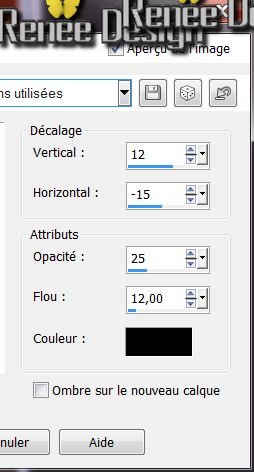
53. Ouvrir le tube ''larmes_pierre_loupe
'' - Image - Redimensionner à 80%
- Editer copier - Editer
coller comme nouveau calque
Tout est bien en place
54. Calques - Fusionner les
calques visibles
55. Image - Ajouter des
bordures de 5 pixels en noir
56. image - Ajouter des
bordures de 25 pixels en #cf2c13
57.
Image - Ajouter des bordures de 5 pixels en noir
58.
Effets - Modules externes AAA filters - Foto Frame
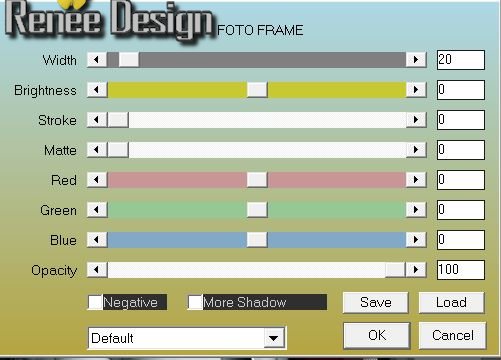
59.
Image - Ajouter des bordures de 50 pixels en blanc
60.
Activer la baguette magique et sélectionner la bordure
61.
Sélection Inverser
62.
Effets - Effets 3 D Ombre portée - toujours en mémoire
- refaire en négatif -12 / 15
63.
Sélection - désélectionner
64.
Image - Ajouter des bordures de 1 pixel en noir
65.
Coller le tube du texte ou écrire le votre
C'est terminé- Merci
Renée
Ecrite le 10/10/2013
mise en place
le 22/10 /2013
N'oubliez pas de
remercier les gens qui travaillent avec nous et pour
nous j'ai nommé les tubeurs - testeurs et les
traductrices Merci
|